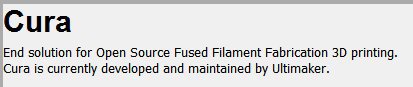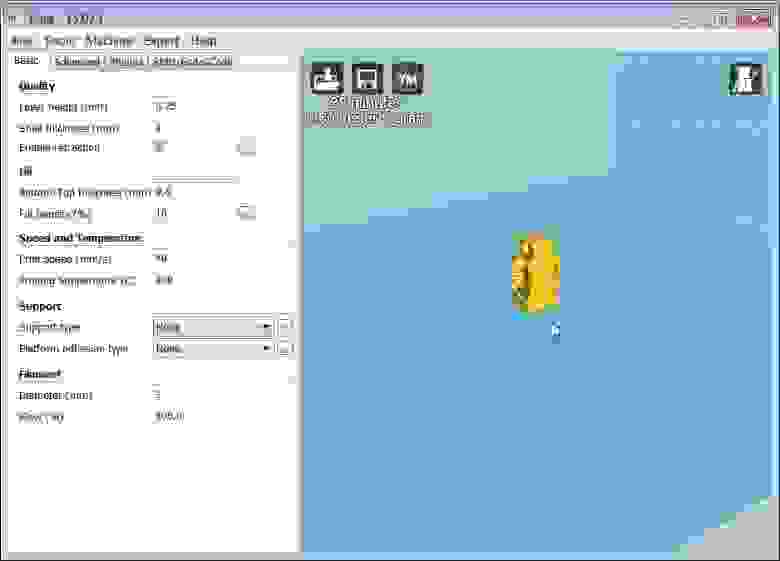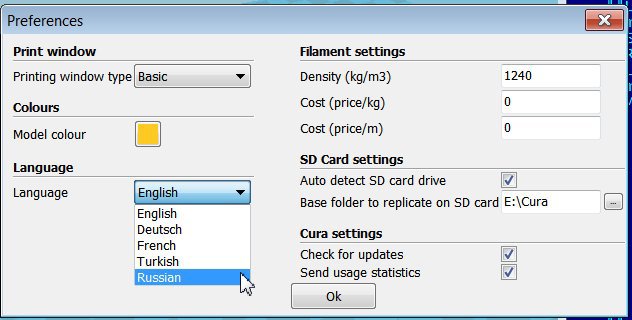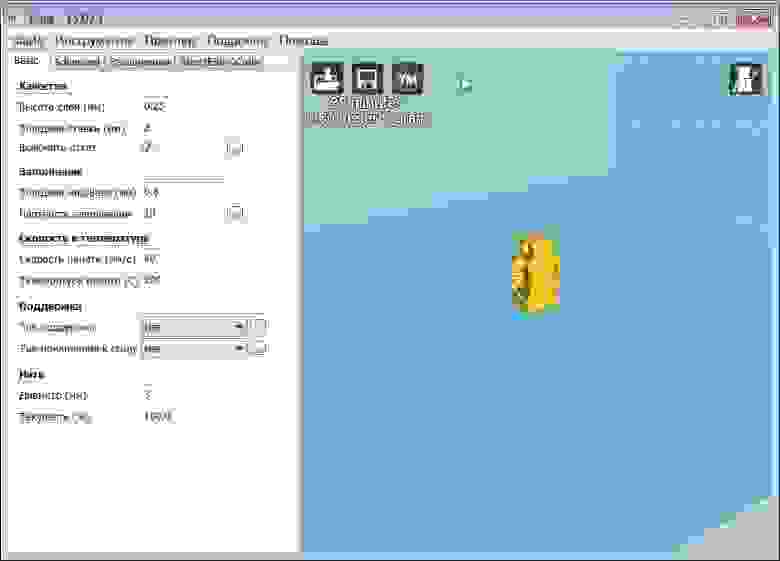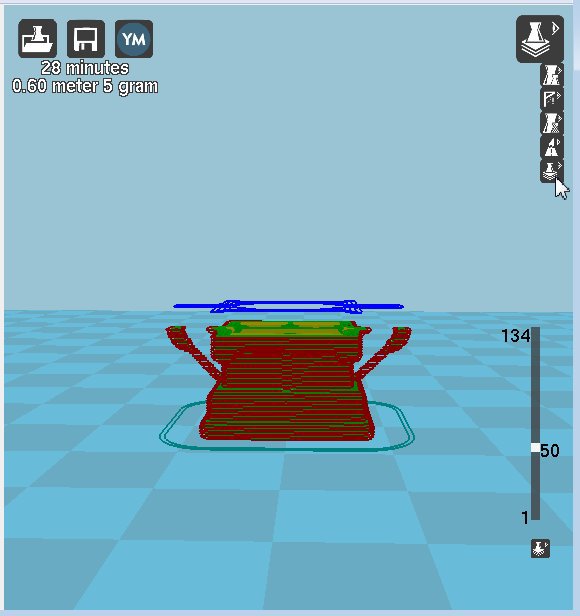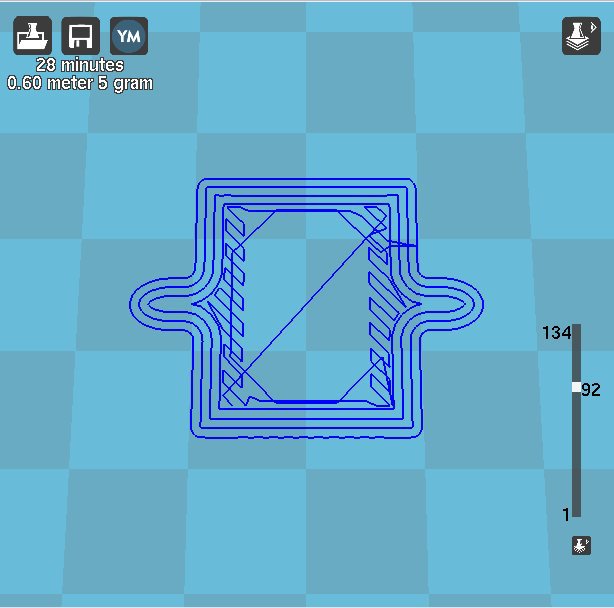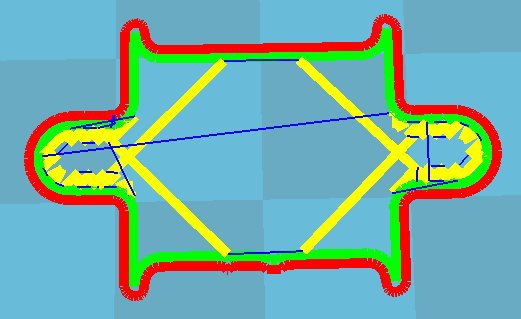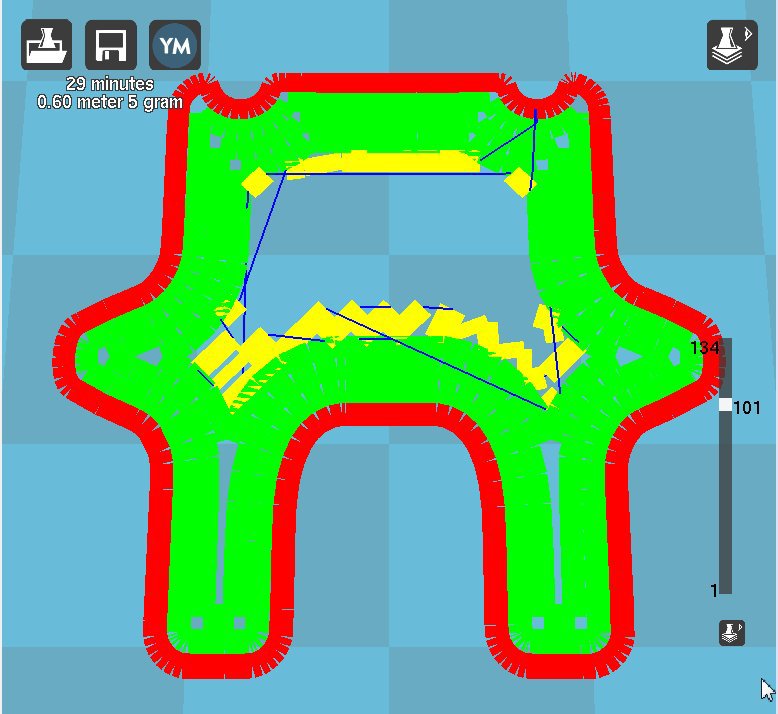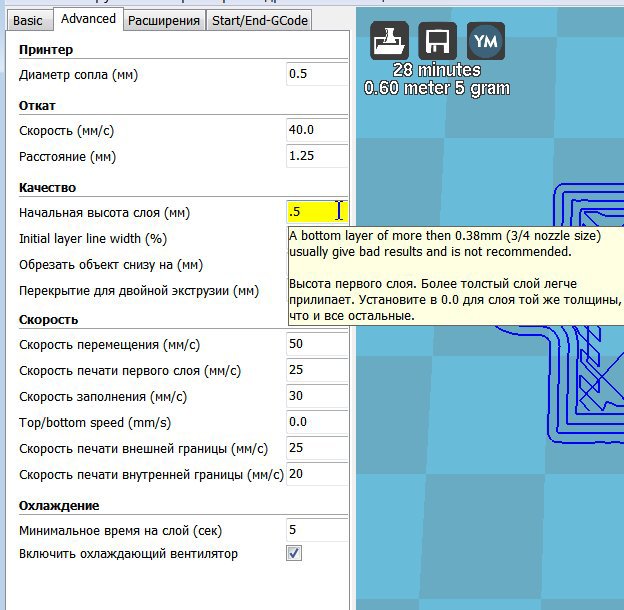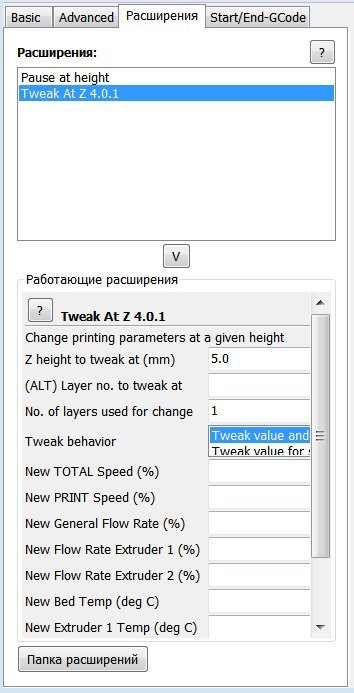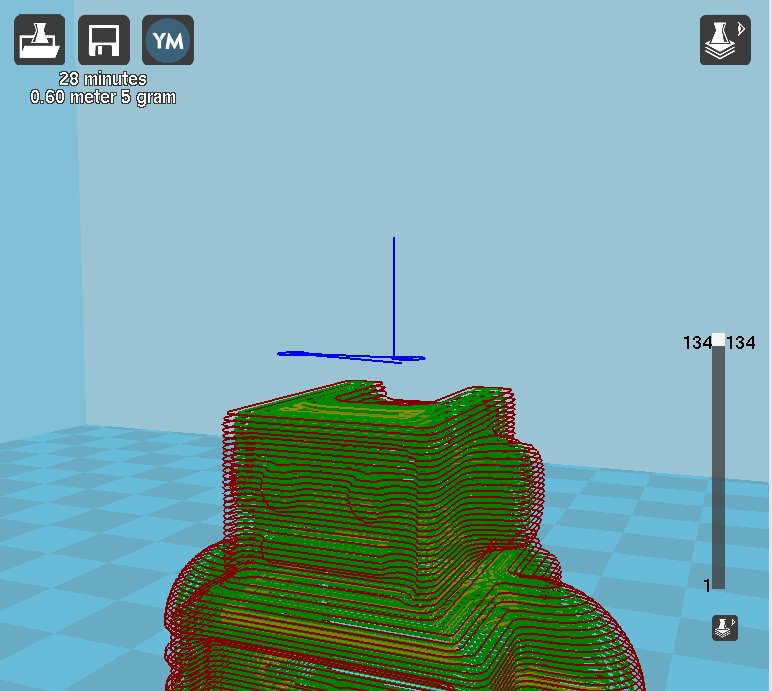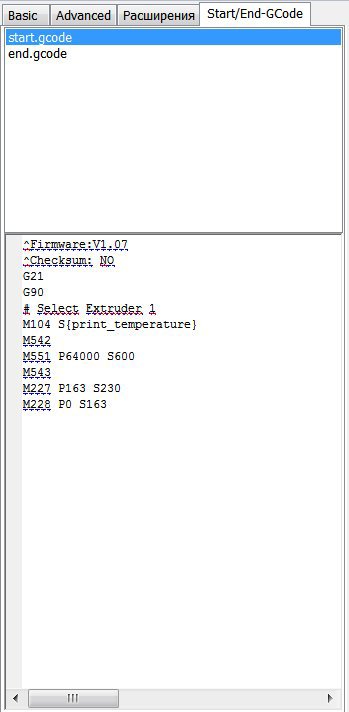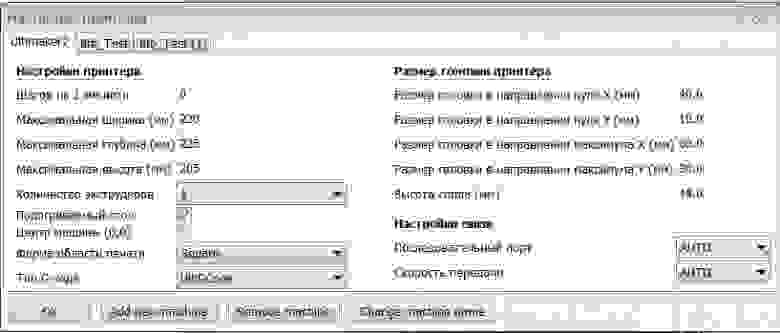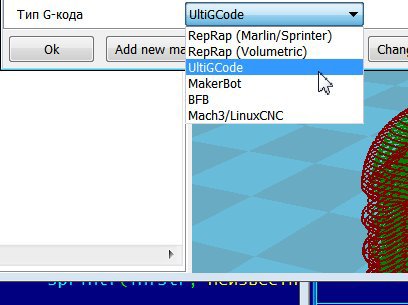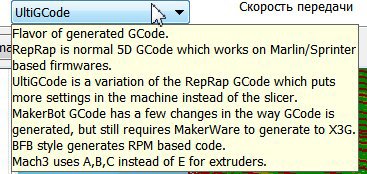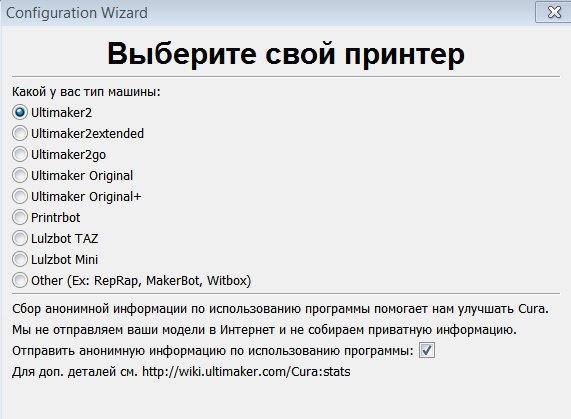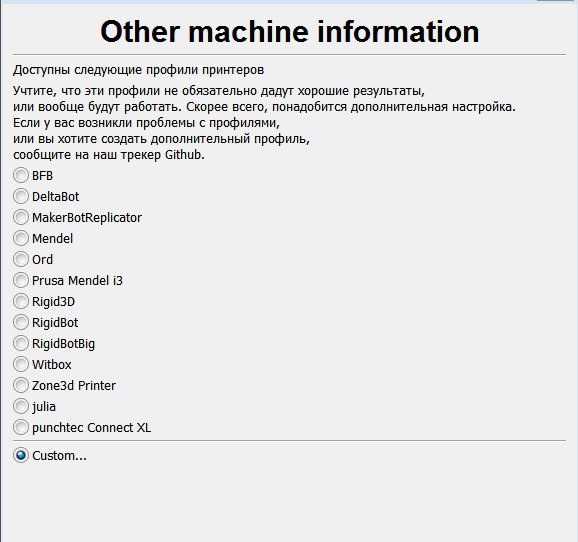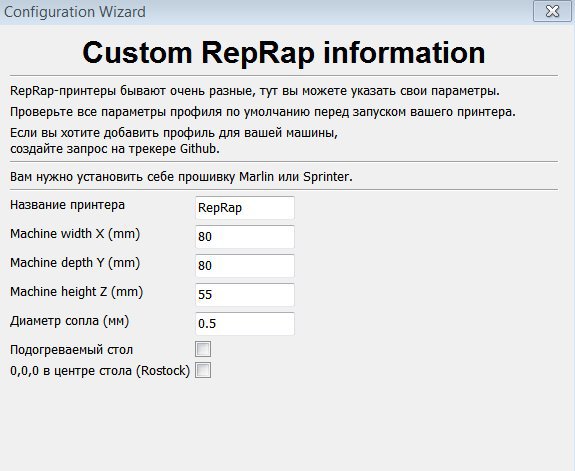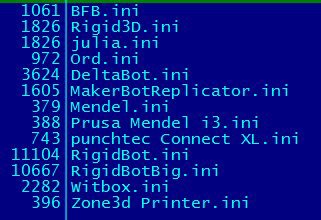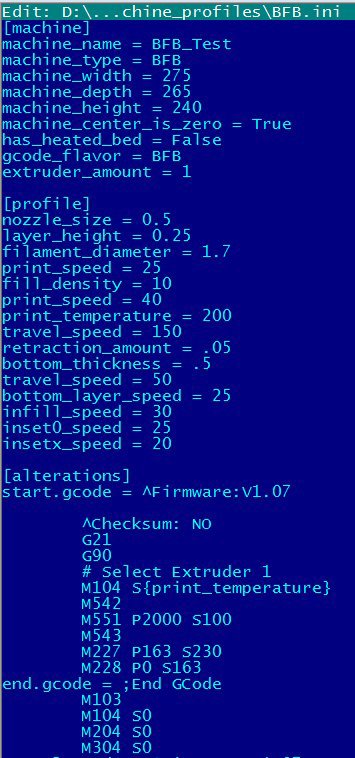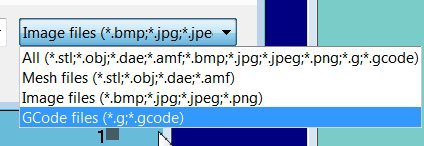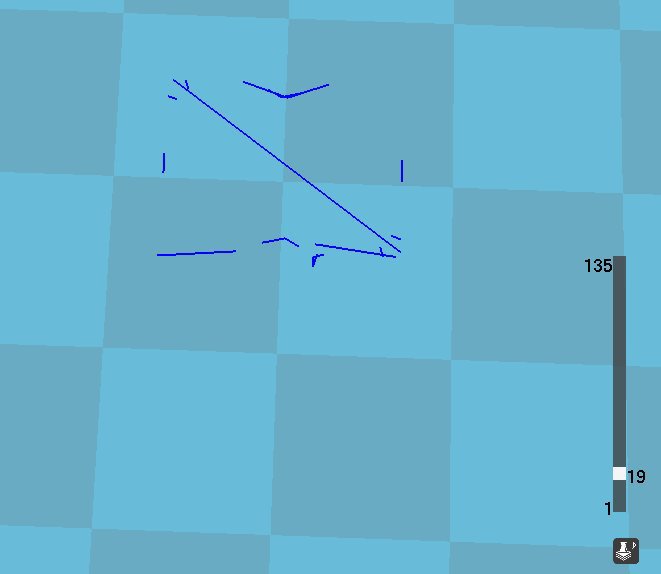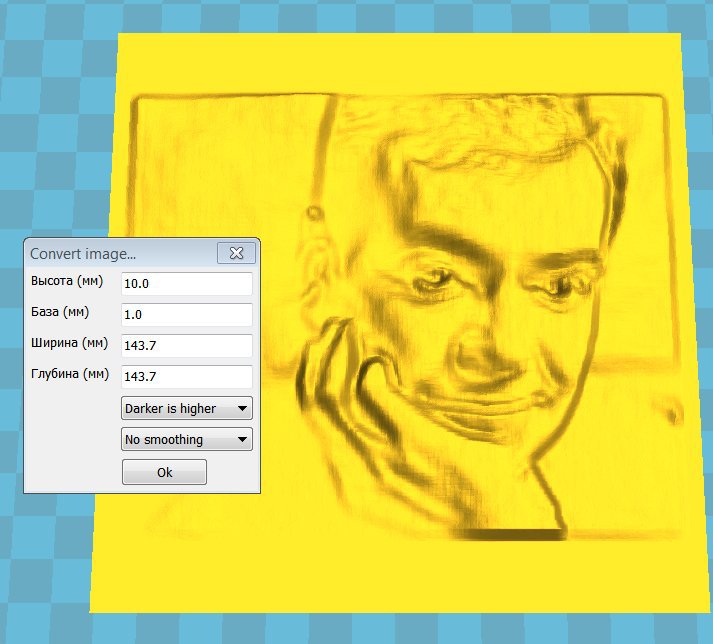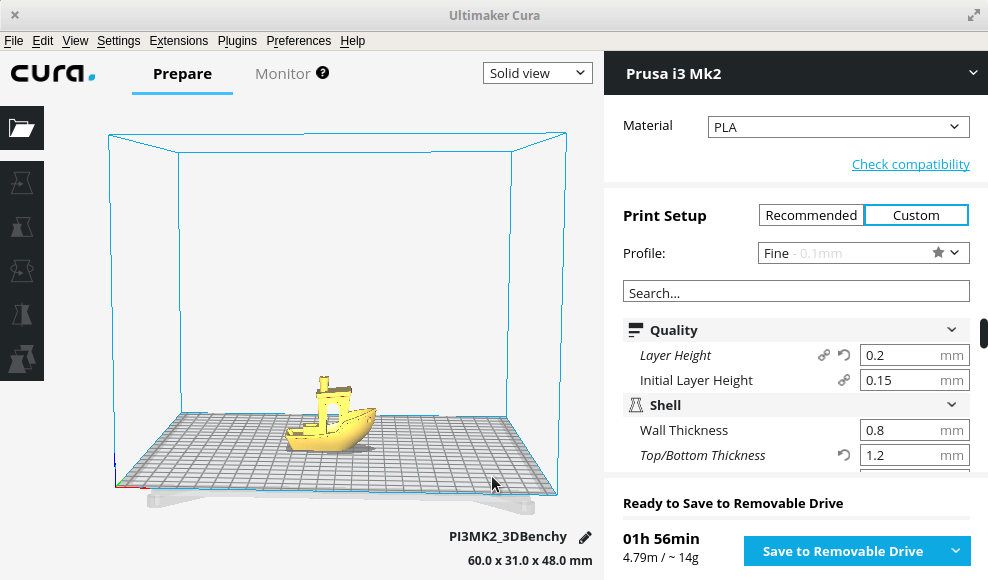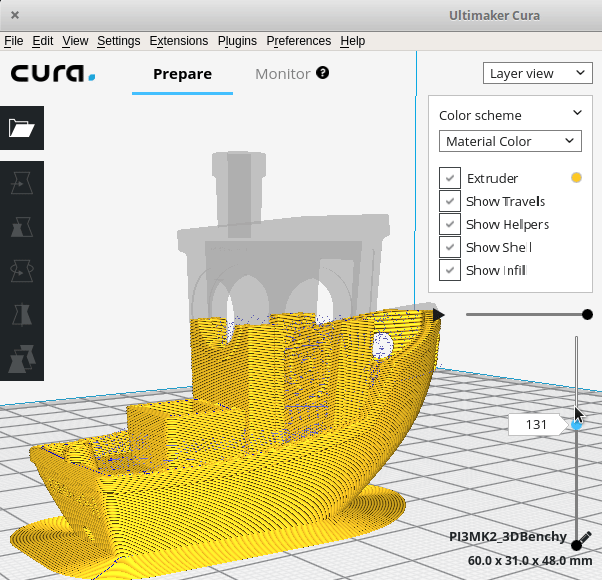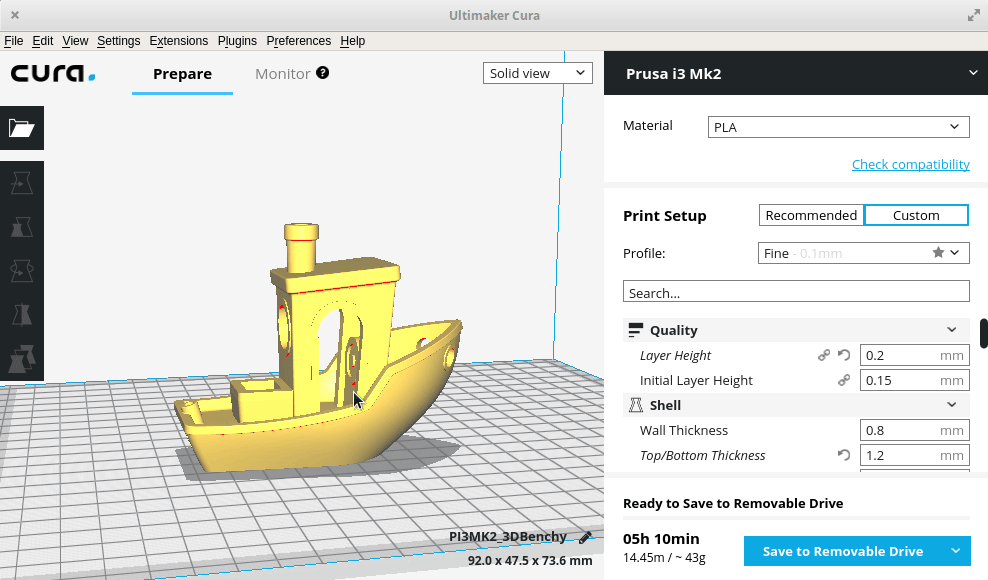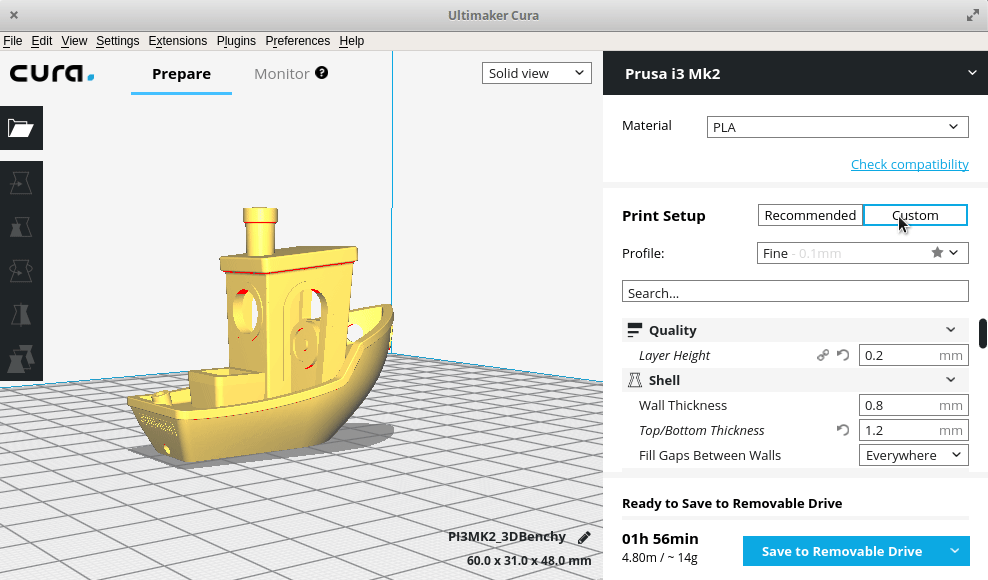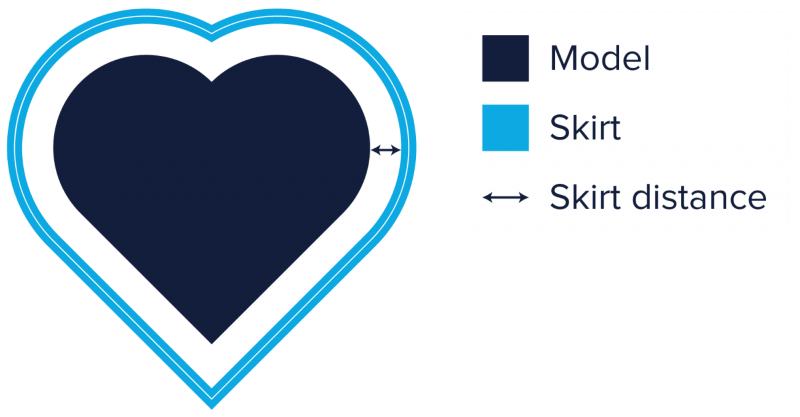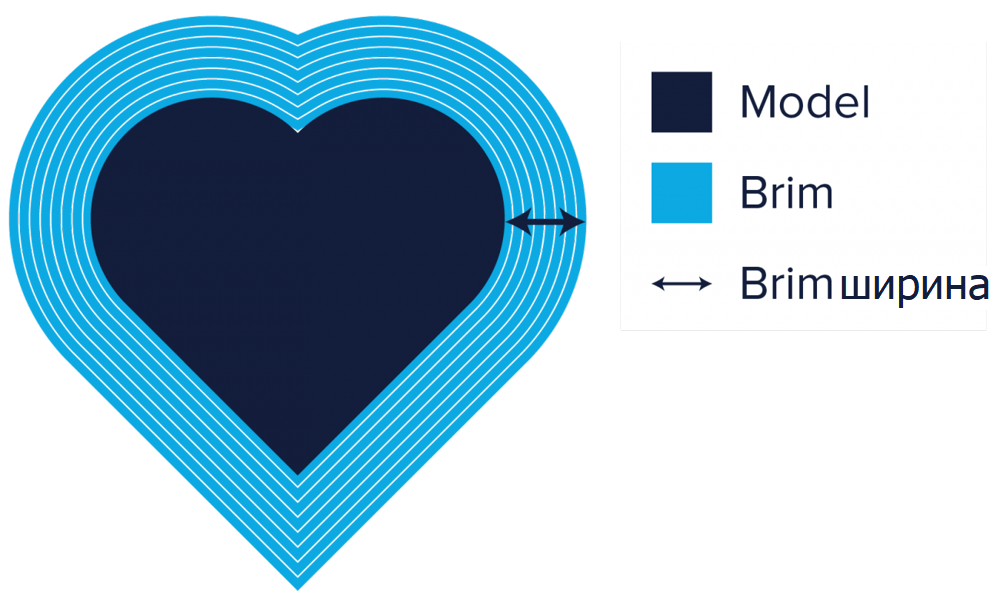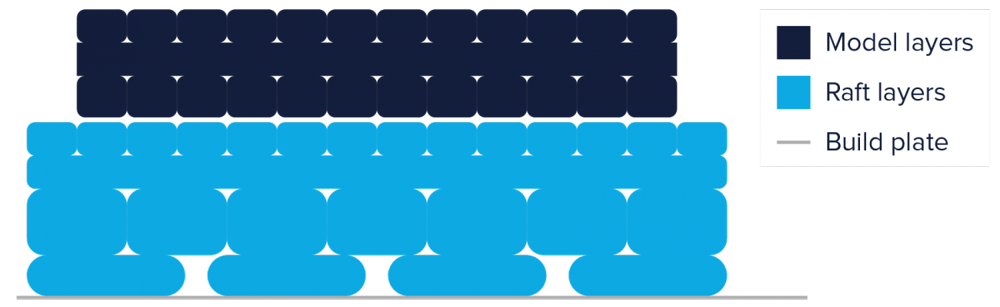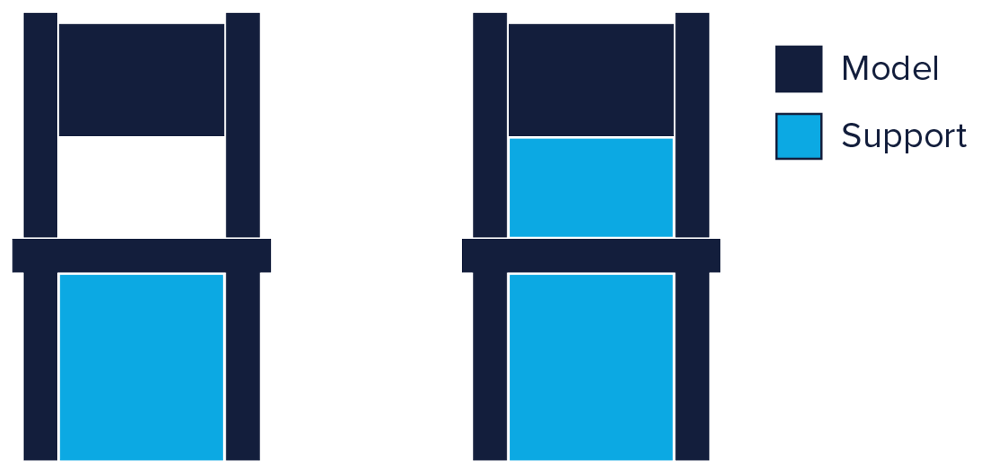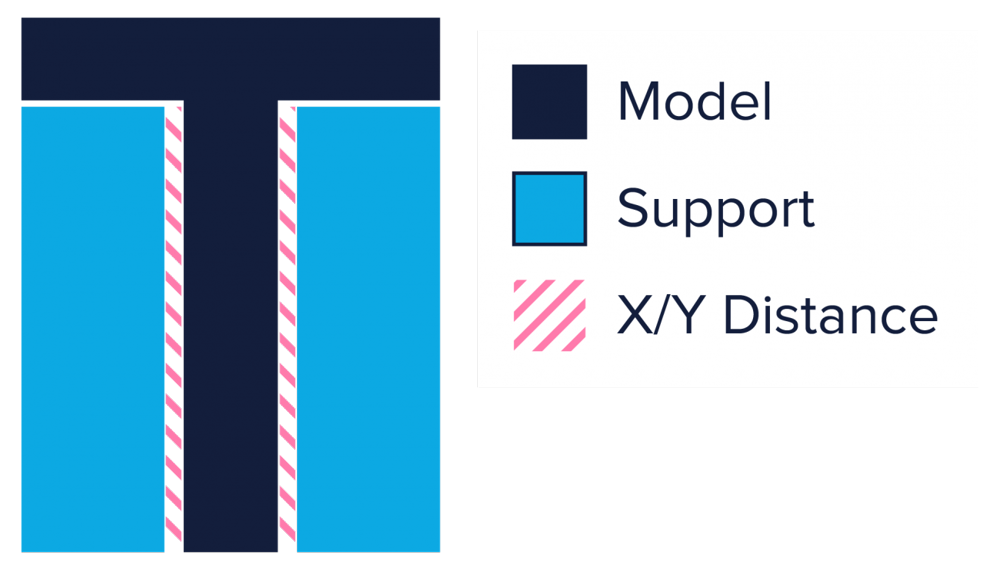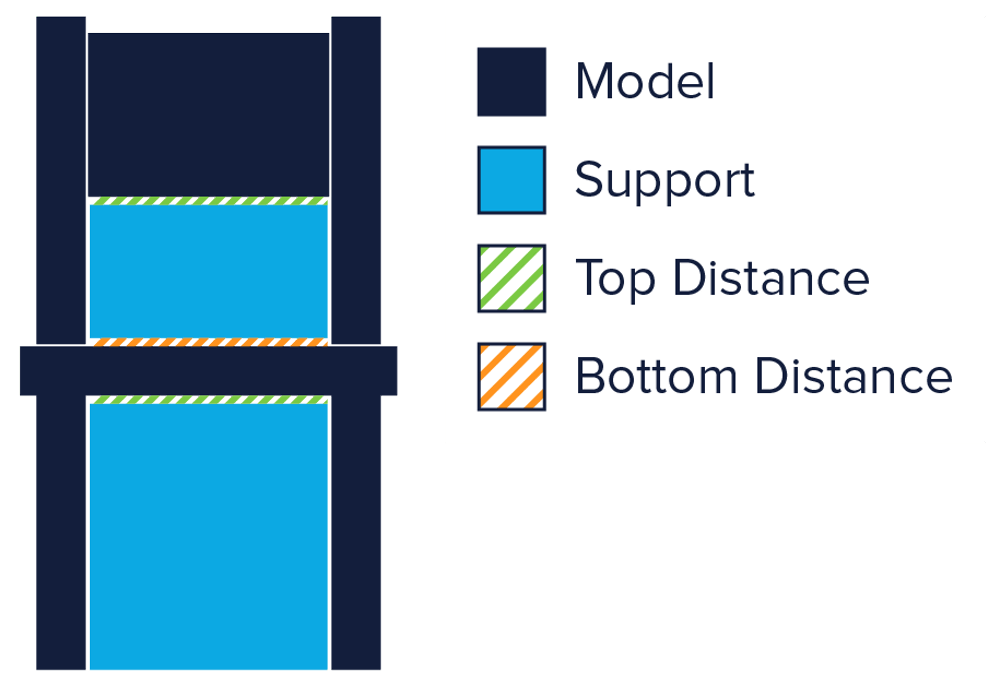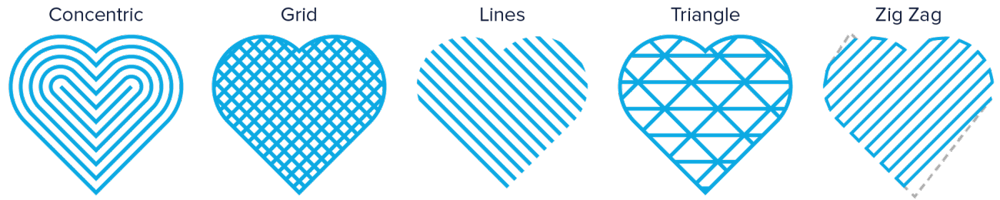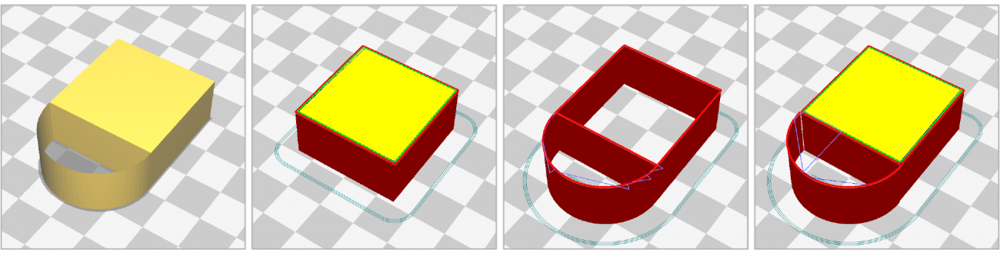вариант g кода cura
2.3.1. Customizing Ultimaker Cura g-code¶
Ultimaker Cura offers some limited customization of g-code using placeholders. There is no way of comparing values or altering flow of the code. Each line is run from top through bottom.
2.3.1.1. Start G-Code¶
The default g-code that ships with the Prusa profiles for Ultimaker Cura works just fine, but I found myself wanting to tweak a few things to my liking. I have updated my startup g-code to incorporate several functions that I want to use on every print.
A 2-step “no ooze” nozzle warmup routine to expedite startup, but avoid dots and strings caused by molten filament dripping out during the mesh bed leveling and bed warmup processes.
Position the nozzle away from the PEI print surface during warmup and startup motion to avoid damaging the print surface.
PINDA warmup to ensure a consistent 35C PINA temperature before performing mesh bed leveling to ensure consistent results.
A modified prime line print routine to catch errant nozzle ooze, test extrusion and perform a final wipe action to avoid stringing between the prime line and start of the print.
These notes are based on my experiences with the Prusa i3 Mk3 and Artillery/Evnovo Sidewinder X1 printers. If you are using a different printer, please verify the hardware details are similar.
I’ve incorporated these features into my own customized g-code settings for Ultimaker Cura.
Please be sure that you’ve calibrated your printer, and particularly your Live-Z settings before using any of the following examples. These routines move the nozzle around close to the bed, and could cause damage if your printer is not adjusted properly.
I’m not a fan of loud piezo beeps, much less music, but I have inserted several chirp sounds ( M300 S100 P10 ) to indicate progress throughout the print.
Here’s a line-by-line breakdown:
2.3.1.1.1. Version control¶
The first lines are simple date, firmware and hardware settings checks.
Line 3 does a firmware version check. If you print generated gcode on a printer running an older firmware version, you’ll get a warning message to update. You can press the front knob to continue and ignore this warning, but updating to recent firmware is always recommended to take full advantage of enhanced features that Prusa is continually adding to the printer firmware and PrusaSlicer.
2.3.1.1.2. Initialize movement and extrusion coordinates¶
The next stanza sets the initial movement and extrusion coordinates. These aren’t technically required, but if they’re improperly set, they can cause problems with a print.
Line 6 sets absolute move coordinates for movement.
Line 7 sets relative extruder coordinates for printing the prime line.
2.3.1.1.3. Initialization¶
The next block resets printing parameters that can persist after an aborted job.
Line 9 disables volumetric e (autospeed) printing.
Line 10 resets the print speed to 100% in case it was changed using the front knob.
Line 11 adjusts the extrusion rate ( M221 ) to 90% for layer heights over 0.32mm. I find this necessary using large nozzles with very high layers.
2.3.1.1.4. Set Mk3 hardware parameters¶
Prusa has added printer hardware parameters recently, but I like to specifically set these values to match the Mk3 hardware. This section may be obsolete.
Line 13 sets maximum accelerations ( M201 )
Line 14 sets maximum feedrates (speeds M203 )
Line 15 sets acceleration for the extruder ( M204 )
Line 16 sets hardware jerk limits ( M205 )
Line 17 sets minimum extruding and travel feed rates ( M205 )
2.3.1.1.5. Initialize warmup temperatures¶
The next block sets initial “two step” extruder warmup temperatures to avoid oozing during mesh bed leveling.
Line 20 sets the extruder (nozzle) temperature to 160C ( S160 ), a good “no ooze” temp that will soften most filament, but not hot enough to cause filament to trickle out of the nozzle. This will prevent dots of filament and stringing during mesh bed leveling.
Line 21 sets the bed temperature to the higher of the specified bed temperature or 80C. This is to ensure that the bed is hot enough to warm up the PINDA even on cold days.
I recently increased this to 80C due to cold weather. See the PINDA warmup notes for details.
Line 23 waits for the nozzle to hit the no-ooze temp before proceeding. This ensures any filament stuck to the nozzle will be soft enough to bend if it hits the PEI print surface.
2.3.1.1.6. Initial homing¶
The next stanza prepares for initial homing. On startup, the printer has no way of knowing where the extruder is in 3D space, so homing is necessary for it to establish a known position. This is to ensure that any filament hanging from the nozzle is sufficiently soft to either break off or bend when the nozzle is lowered in the next line. This avoids creating dents in the PEI sheet at the lower-left corner.
Line 27 performs homing, moving the printer to the lowest ( Z 0 ) left ( X 0 ) front ( Y 210 ) coordinates to establish the current position.
2.3.1.1.7. PINDA warmup¶
The next stanza waits for the PINDA probe to reach a consistent temperature before automatic mesh bed leveling. For more info on the PINDA warmup procedure, refer to the about PINDA warmup notes.
Line 29 raises the nozzle 3mm to avoid possibly damaging the PEI sheet during nozzle movement in the steps that follow.
Line 30 moves the nozzle to the center ( X 125 ) rear ( Y 180 ) to allow access to the bed for final inspection and cleaning while waiting for the PINDA warmup in the following steps.
Line 31 lowers the nozzle and PINDA probe close to the bed ( Z 0.15mm ) to aid in warming up the PINDA probe.
Line 34 issues to command to wait for the PINDA probe to reach at least 35C, an all-around good temperature for mesh bed leveling. Note that this can take a long time (5-10 minutes) on the first print on a cold day. For subsequent prints, it should warm up much more quickly.
Line 35 sets the final bed temperature for the print. This is done here to allow the bed to start cooling to the final print temperature as mesh bed leveling is completed.
Line 36 raises the nozzle 3mm ( Z3 ) for movement as a precaution before rapid moves close to the print surface.
2.3.1.1.8. Mesh bed leveling and final warmup¶
Now that the PINDA is warmed up to a consistent temperature, we can perform mesh bed leveling.
Line 40 performs the actual leveling ( G80 ). With the latest firmware releases, this will do either 3X3 or 7X7 grid leveling as configured in the printer setup menu. After leveling, the nozzle will return to the home position.
Line 41 stores the leveling results for use with the OctoPrint Prusa mesh bed leveling plugin.
Line 45 raises the nozzle 5mm ( Z5 ) while we wait for the nozzle to come up to full print temperature. This both avoids possibly damaging the PEI sheet under the nozzle, and also provides a clean prime line in the steps that follow.
Lines 47 and 48 set ( M104 ) and wait for ( M109 ) the final nozzle print temperatures specified in the slicer settings.
Line 49 waits for the bed temperature to settle before printing.
2.3.1.1.9. Prime line¶
Once the hotend comes up to temp, a custom prime line will be printed. I’ve made some tweaks to the bog-standard line.
Line 53 lowers the nozzle ( Z0.15 ) to initial printing position.
Line 54 disables Linear Advance ( M900 K0 ) for printing the prime line. With LA enabled, I often get distracting extruder clicks and skips when printing the initial thick line.
Line 56 moves to the initial prime line position at the left ( X=0 ) front ( Y=-3 ) bed position.
Line 57 extrudes an initial 2mm “blort” of filament without moving ( G1 E2 with no X or Y movement) to trap any ooze or string remaing on the nozzle.
Line 58 extrudes 6mm of filament ( E6 ) while moving 20mm along the X axis ( X20.0 ).
Line 59 extrudes 3.2mm of filament ( E3.2 ) while moving another 40mm along the X axis ( X60 ).
Line 60 extrudes 6mm of filament ( E6 ) while moving another 40mm along the X axis ( X100 ).
Line 61 retracts 0.8mm of filament ( E-0.8 ) to reduce stringing.
Line 62 performs a wipe action back over the printed line along the X axis ( X99.5 ) without extruding ( E0 ).
Line 63 moves another 10mm along the X axis ( X110.0 ) without extruding ( E0 ) to complete the wiping action and eliminate any stringing.
Line 64 de-retracts (pushes) 0.6mm of filament ( E0.6 ) to re-prime after the previous retraction.
2.3.1.1.10. Final print adjustments¶
Finally, we do any last minute print adjustments.Adjust for your printer.
Line 69 sets absolute extrusion mode for the print. This is the default setting for Ultimaker Cura. This line is necessary to set the printer back to absolute mode to match the Ultimaker Cura defaults after setting it to relative mode for the prime line routine.
Line 70 resets retraction acceleration ( M204 ) (not needed, to be removed)
Line 71 sets the Linear Advance value for the current filament as set by the LA plugin.
Line 72 sets the Linear Advance print parameters.
At this point, the print will proceed normally.
Программа для 3D-принтеров Cura 15.02.1
Cura — еще одно из доступных бесплатных приложений для генерации G-кода для 3D-принтеров.
Может использоваться и для управления 3D-принтером по COM-порту, но эту возможность я не испытывал за отсутствием такового у имеющегося в наличии относительно старого уже принтера BFB Rapman, который умеет печатать только с флешки.
Первое, что мы видим после первого запуска Cura — основной экран приложения с основными настройками:
В текущей версии появилась поддержка русского языка, которая, правда, пока частичная:
В русской версии основной экран выглядит так:
В окне справа можно посмотреть как на 3d вид модели, так и на сгенерированную траекторию в режиме «много слоёв» или «один слой»:
При этом в режиме «много слоев» почему-то для code flavor (тип G-кода) BFB и Mach3/LinuxCNC получается зазор между синим и зелеными слоями. Для остальных code flavor траектории в этом зазоре рисуются с плавным переходом от желтого к зелёному, что, вероятно, должно символизировать остывание слоёв.
Установить простой «вид сверху» для авторов программы, вероятно, слишком просто, и поэтому, чтобы примерно добиться желаемого, нужно повозится с мышкой. Клавиатуру тоже можно использовать — для вращения используем стрелочки, а для перемещения по слоям в режиме просмотра траекторий — стрелки «вверх»/«вниз» при нажатом Shift или Control.
Для code flavor BFB и Mach3/LinuxCNC траектория показывается в виде линий синего цвета без толщины, в том числе и холостые переходы,
Для остальных типов G-кода цвет траекторий отличается для наружных/внутренних стенок, заполнения и холостого хода, а сама траектория имеет толщину:
Однако при большом увеличении вместо сплошных линий мы увидим форменное безобразие:
У всех настроек есть всплывающие подсказки, что сильно помогает понять что к чему.
Немного смущает то, что скорость печати указывается в закладке basic, а остальные скорости — в закладке advanced:
Любопытная закладка «Расширения»:
Расширение Tweak приводит к появлению вот такой траектории:
А в реальном процессе это будет выглядеть так:
В результате у робота получится «антенна». Можно ли пользоваться этими расширениями в реальной жизни — непонятно, но вот отключить обратно эти приложения нельзя иначе как «очистить профиль».
На последней закладке (которая появляется не для всех типов G-кода) можно отредактировать начальную и конечную секцию для G-кода вашего принтера, и которая берется из соответствующего ini-файла (см.далее)
Настройки 3D-принтера выглядят так:
Наиболее существенное — это тип G-кода (code flavor), который предлагается выбирать из следующих вариантов:
Что это за варианты — указано в подсказке:
При настройке нового принтера (или при начальной установке программы) появляется визард:
Если выбрать последний пункт, то дальше будут предложены следующие варианты:
Вариант Custom оставляет совсем мало шансов:
А вот в остальных случаях профили принтеров находятся в папке \resources\machine_profiles:
Профили выглядят на первый взгляд так, что вроде бы можно настроить что угодно:
Cura позволяет читать следующие типы файлов:
Наличие gcode в списке форматов сильно радует, однако радость пропадает при послойном просмотре. Некоторых слоёв напрочь нет, от некоторых остались только «рожки да ножки» холостые переходы:
Импорт изображений позволяет получить рельефное изображение, на котором высота соответствует яркости:
STL файлы читаются относительно быстро и корректно. Однако один из 35 тестовых файлов, с именем, как нарочно,sample не загрузился, не выдав никакой диагностики.
Обработка STL происходит «на лету» — после чтения файла и при любом изменении параметров. Для небольших файлов это нестрашно, а вот, например, поворачивать объект типа черепа под нужным углом к горизонту нужно медленно и печально.
Подпорки генерируются автоматически, двух видов. Внутреннее заполнение только один вариант квадратная сетка под углом 45 градусов к осям.
Настройка под конкретный принтер BFB порадовала аккуратно разложенными граблями.
Во-первых, при выборе типа G-кода BFB в файле с G-кодом вместо «правильных» концов строк 0x0D 0x0A получается 0x0D 0x0D 0x0A:
А контроллер принтера на это реагирует весьма своеобразно — все работает, кроме подачи нитки, которая задается командой M108. Бороться с этим можно чтением-записью файла в любом текстовом редакторе, но до этого еще нужно было додуматься.
Во-вторых, я так и не понял, как и откуда Curа берет значение для скорости подачи нитки в этой команде.
Если кому не совсем понятно, что это такое: M108 S400 Set Extruder 1 speed to S value/10 = 40rpm
В итоге для того, чтобы добиться «штатной скорости» подачи пришлось установить коэффициент текучести (Flow%) в нештатное значение 4250%. В штатном случае это «текучесть материала, количество выдавливаемого материала умножается на этот коэффициент» и обычно должно быть не больше 150. Как следствие, длина лески и вес модели считаются неправильно.
Если поставить текучесть в 100%, то для робота из примера посчитается вес 4 грамма.
Реальное взвешивание показало 3.4
Да, «антенна» загнулась похоже от того, что я не включил расширение pause at height.
Update: плотность материала задается в «настройках программы» (ну логично же ), и по умолчанию там стоит плотность PLA 1240 кг/м3, а для ABS нужно ставить 1040, и тогда программа оценит вес робота в 3 грамма.
Update 2: Следует добавить, что «чужой» G-code Cura не читает, а для BFB типа G-кода в режиме просмотра траектории не показывается заполнение. 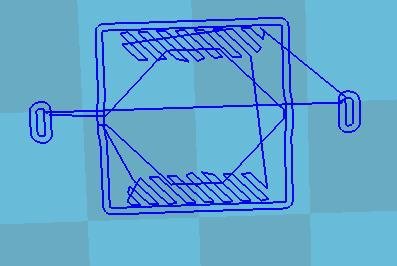
Что показывает Cura 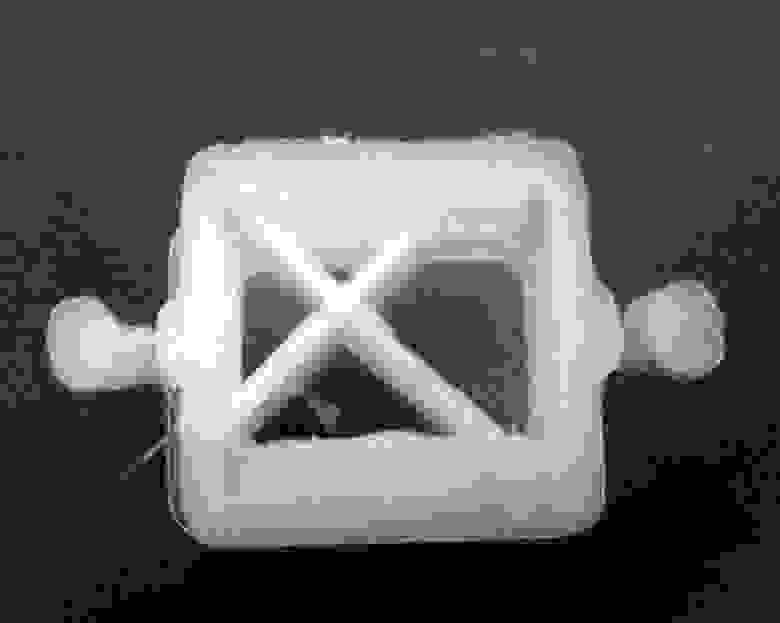
Что получается в реальности (в картинке задрано контрастирование).
Настройка Cura. Углубленное изучение самого популярного слайсера для 3d принтера.
Cura — это не только бесплатная загрузка, но и открытый исходный код. Это золотой стандарт 3D-слайсеров по всему миру. Если сравнивать Cura с другим программным обеспечением для слайсинга, оно наверное самое простое, если использовать ограниченные возможности и настройки. Но у Cura есть и более сложные инструменты. Cura поддерживается производителем 3D-принтеров Ultimaker. В программном обеспечении скрыты, почти все продвинутые настройки и параметры, которые вы можете найти в большинстве других программ для слайсинга. Для тех, кто просто хочет печатать, измените несколько параметров качества и скорости, в Cura уже все тщательно продумано и готово к работе. Это руководство предназначено для всех уровней пользователей, — начинающие или же эксперты в области 3d печати.
Что такое Cura?
Три этапа 3D-печати
Есть три основных этапа подготовки файлов для 3D-печати:
Что делает Cura?
Он переводит файлы STL, OBJ или 3MF в формат, понятный для принтера. 3D-принтеры печатают один слой на другом, чтобы создать 3D-объект. Cura обрабатывает 3D-модель и определяет, как эти слои разместятся на платформе для 3D печати, создавая набор инструкций для принтера.
Вот небольшой фрагмент:
По мере того, как вы становитесь более опытным, вы cможете перейти к этому коду и отрегулировать скорость вращения вентиляторов, высоту слоев и температуру горячего конца в разных точках. Это может быть удобно, когда вам нужно устранить некоторые проблемы с 3D-печатью.
Поскольку каждый принтер имеет свои настройки, область печати, размер сопла, Cura передается аппаратные настройки в профиле принтера. Как только у него появятся необходимые данные, вы можете указать такие параметры, как высота и толщина слоя. Основываясь на основных характеристиках принтера и ваших настройках, Cura рассчитает путь, который должна пройти печатающая головка для печати вашей модели и создаст Gcode.
Затем G-код можно сохранить на SD-карту или отправить на принтер по беспроводной сети или кабелю, в зависимости от принтера, непосредственно из Cura.
Загрузка и установка программного обеспечения Cura
На момент написания этой статьи, Cura находится в версии 4.2. Он работает на всех распространенных платформах ОС: Windows, Mac и Linux. Минимальные системные требования для Cura:
Чтобы установить Cura, сначала загрузите дистрибутив.
Cura Загрузка и установка на Windows
Запустите установщик Cura и выполните указанные пункты. Единственной нетривиальной задачей установки является установка дополнительных компонентов.
Если вы хотите импортировать модели 3MF, OBJ или X3D в Cura 3D, установите эти флажки и продолжайте. После завершения установки Cura должна открыться автоматически.
Позже вы можете открыть программу Cura из меню «Пуск ».
Cura Загрузка и установка на Mac OSX
После загрузки установщика программного обеспечения Cura откройте установщик и запустите мастер установки, чтобы завершить установку. Вы можете найти Cura 3D в папке с вашими программами.
Cura Загрузка и установка на Ubuntu
Для Ubuntu загруженный файл называется Cura-3.6.0.AppImage. Это двоичный исполняемый файл. Вам следует скопировать установщик Cura в удобное место и дать текущему пользователю право на запуск файла.
Чтобы открыть Cura, просто запустите файл из терминала.
Cura: настройка профиля 3D-принтера
Теперь вы столкнетесь со списком принтеров. Все перечисленные принтеры от Ultimaker. Для остальных принтеров нажмите «Другие » (other ) и если вам повезет, ваш принтер будет в списке.
Если нет, то как и в случае принтеров Lulzbot, зайдите на сайт производителя, где есть готовая к загрузке версия программного обеспечения Cura. Если нет, выберите «Пользователь » и «Добавить принтер».
Теперь вы увидите экран «Добавить принтер», здесь вам нужно будет немного узнать о вашем принтере. Опять же, подробности должны быть найдены на сайте производителя. Если вы построили принтер самостоятельно, вы должны знать эти детали наизусть.
Просто введите настройки вашего 3D-принтера в настройках Cura и нажмите Finish. Профиль создан.
Загрузка 3D-модели в Cura
После того, как вы настроили Cura для своего принтера, пришло время импортировать модель.
Чтобы импортировать модель, вы можете либо щелкнуть значок плавающей папки слева, либо выбрать « Файл» > « Открыть файл (ы )» в верхнем меню. Выберите файл STL, OBJ или 3MF на вашем компьютере и Cura импортирует его.
Подождите немного и модель появится в области сборки Cura
Изменение точки обзора в Cura
Когда модель появляется в области сборки, она обычно выглядит слишком маленькой или наоборот большой. Вы сможете увидеть модель под другим углом или с другой высоты.
Вот как вы сможете изменить точку обзора области сборки, чтобы получить наиболее удобный вид модели в Cura:
Навигация в области сборки Cura: удерживайте нажатой клавишу «Shift » и щелкните левой кнопкой мыши, чтобы переместить область сборки по экрану. Это часто полезно, если вы увеличиваете масштаб модели, чтобы рассмотреть некоторые более мелкие детали, только чтобы обнаружить, что детали, на которые вы хотите посмотреть, скрыты за пределами экрана из-за масштаба.
Поворот вокруг области сборки Cura: нажмите и удерживайте правую кнопку мыши, чтобы вращать область сборки (в Ubuntu и Mac вы можете просто нажать левую кнопку мыши и перетащить, чтобы повернуть модель). Это удобно для проверки 3D-модели со всех сторон.
Увеличьте область построения в слайсере Cura: используйте колесо прокрутки мыши, чтобы увеличивать и уменьшать масштаб модели.
Просмотр 3D модели в Cura
В программном обеспечении Cura есть три основных способа просмотра модели. Каждый из них полезен по разному, особенно когда возникает проблема с вашими отпечатками.
Твердотельный: вид по умолчанию Cura позволяет получить хорошее представление о том, как будет выглядеть модель во время печати. Он покажет вам размер и форму, связанные с платформой для печати. Как правило, если все выглядит хорошо и вы использовали ярлыки просто для перемещения по модели, то все будет хорошо.
Рентген: эта функция отлично подходит для сложных 3d моделей и позволяет быстро увидеть внутренние структуры вашего отпечатка. В действительности это пригодится, если ваш отпечаток страдает от пересекающихся ребер.
Слои : Делается это с помощью клавиш со стрелками. Кроме того, есть слайдер для быстрого просмотра всех слоев, которые формируют ваш отпечаток. По мере продвижения в Cura эта функция удобна для точного определения слоев, где вы хотите изменить настройки G-кода, например, увеличить скорость вращения вентилятора, высоту слоя или поток.
Перемещение, масштабирование или вращение модели в Cura
Иногда вам может понадобиться переместить модель вдоль области сборки Cura, потому что вы не хотите печатать модель прямо в центре платформы принтера. В других случаях импортированная модель может иметь неправильную ориентацию в области сборки.
Если ваша модель нуждается в корректировке, все, что вам нужно сделать, это нажать на модель, чтобы она была выделена, а затем выбрать один из вариантов в инструментах слева. Здесь вы можете быстро перемещать, вращать и масштабировать модель.
Когда вы щелкнете по любой из опций инструмента в Cura, вы увидите стрелки вокруг модели. Просто выберите нужную окружность, чтобы изменить направление, в котором вы хотите увидеть или расположить вашу модель.Возможно, вы захотите напечатать более одной модели. Выбрав модель, щелкните правой кнопкой мыши и выберите дубликат. Cura автоматически создаст еще одну модель. Если достаточно места для печати двух или более, все модели на платформе будут желтыми. Если места недостаточно, то модель вне области печати будет затенена серым цветом.
Панель настроек Cura
Возможно, самая важная часть Cura — это панель настроек справа. Вам нужно выбрать правильные настройки в этой панели, чтобы получить желаемое качество печати.Панель настроек Cura разделена на две части. Самый верхний раздел — это настройки принтера, а следующий раздел называется настройкой печати.
Настройки 3D принтера Cura
Принтер: это принтер, который вы выбрали в первом шаге. Если у вас несколько принтеров, их можно настроить, а затем выбрать из этого выпадающего меню.Материал: быстро выберите материал, который использует ваш принтер. Этот параметр используется для принтеров, которые привязаны к аппарату и не будут отображаться, если на вашем аппарате нет этой функции.
Настройки 3D печати Cura
Рекомендуемый: рекомендуемые параметры печати рассчитываются на основе параметров, введенных вами при первоначальной настройке слайсера Cura для вашего принтера. Этот вариант является отличным выбором, когда вы только начинаете или просто хотите посмотреть, как программное обеспечение взаимодействует с 3D принтером. Параметры ограничены заголовком «Рекомендуемые », но вы можете быстро настроить качество, заполнение, адгезию платформы и поддержки.Пользовательский: именно здесь начинается самое интересное, и вы сможете настроить параметры печати — от качества до скорости. Мы рассмотрим этот раздел и варианты чуть позже.
Рекомендуемые настройки Cura
Как мы уже говорили, 3D-принтеры печатают объект слой за слоем. Ползунок «Высота слоя» в Cura контролирует высоту каждого отдельного слоя. Здесь действует правило: чем ниже высота слоя, тем лучше качество печати. Но обратите внимание, что установка низкого значения для высоты слоя означает, что печать займет пропорционально больше времени. Вам необходимо найти компромисс между качеством и скоростью печати. 0,1 мм — дает хорошее качество для среднем времени на печать.
Слайдер Infill контролирует плотность заполнения. Установка этого значения в 0% означает, что объект будет пустым. Все, что находится в диапазоне от 10% до 40%, называется низким значением для заполнения. Диапазон 50% — 90% называется средним заполнением. Установка ползунка на 100% даст цельный объект, без пустот. Когда ползунок установлен выше 0%, появляется флажок Применить постепенно. Установка этого флажка заставит Cura постепенно увеличивать объем заполнения по направлению к вершине модели. Это позволяет вам использовать низкое значение для заполнения и при этом получать приличное качество. Рекомендуется установить этот флажок при использовании низких значений для заполнения.
Поддержки в Cura
Параметры поддержек и адгезии к платформе, контролируются двумя флажками «Создать поддержку» и «Прикрепить пластину». Если это ваш первый отпечаток, включите оба. Как правило, если ваша 3D-модель имеет достаточную площадь и надежный контакт с платформой для печати, отключите адгезию Build Plate. Если у вашей модели нет свесов, выключите «Создать поддержки» в настройках Cura’s Helper.
Создайте файл Gcode с помощью Cura
Теперь модель готова к печати, и все, что вам нужно сделать, это экспортировать файл из Cura на SD-карту или отправить его непосредственно на принтер. Cura теперь будет обрабатывать все, что нужно для преобразования STL или OBJ в файл Gcode.
Что такое пользовательские настройки Cura?
Использование рекомендуемых настроек Cura — это только начало. Стандартные настройки Cura будут давать приличные отпечатки, но вы часто можете столкнуться с некоторыми конкретными проблемами. Например, вам может не понравиться качество поверхности отпечатка. В некоторых случаях поверхность может содержать ложную линию избыточного материала, также известного как Z-шов. В сопле принтера может происходить утечка материала во время движения, и в местах, где их не должно быть, образуются пряди нитей. При использовании простых настроек в Cura вы можете столкнуться с множеством других проблем — слишком низкая скорость печати, недостаточно прочный объект, искривленное основание модели и т. д. Все эти проблемы можно решить с помощью панели пользовательских настроек в Cura. Вот почему вы должны знать о панели «Пользовательские настройки» в Cura и как изменить их для решения конкретных проблем и получения максимально возможного качества печати. Доступ к пользовательским настройкам Cura можно получить, щелкнув вкладку «Пользовательские » на панели «Настройки ». Затем откроются пользовательские настройки, которые разделены на 9 разделов — Качество, Поверхность, Заполнение, Материал, Скорость, Охлаждение, Поддержки, Адгезия платформы для печати и Специальные режимы. Каждый раздел содержит несколько настроек.Обратите внимание, что настройки Cura, которые вы видите в каждом разделе, представляют собой лишь небольшую часть настроек, которые вы можете изменить. Многие настройки не отображаются по умолчанию.
Включение скрытых настроек в Cura
Вот что нужно сделать, чтобы раскрыть скрытые настройки Cura: Щелкните значок шестеренки рядом с заголовком раздела. В открывшемся окне отображаются все пользовательские настройки. Здесь есть около 150 различных настроек, но не волнуйтесь, вам нужно будет использовать только несколько из них для решения наиболее распространенных проблем. Чтобы сделать скрытый параметр видимым, просто установите флажок, соответствующий этому параметру, а затем закройте окно. Отныне этот параметр будет виден при каждом доступе к панели «Пользовательские настройки».
Вот как вы выставляете скрытую настройку Initial Layer Height, в следующих разделах мы рассмотрим наиболее важные пользовательские настройки Cura и объясним, как их можно использовать для улучшения качества печати и решения типичных проблем 3D-печати.
Контроль общего качества печати в Cura
Этот параметр на самом деле является дубликатом параметра «Высота слоя» в «Рекомендованных настройках», но мы повторим его снова — на этот раз с некоторыми изображениями.
Идентичные модели напечатаны с различной высотой слоя. Обратите внимание, что более тонкие слои (справа налево) приводят к лучшему качеству. Параметр Высота слоя контролирует высоту каждого отдельного печатного слоя (в мм) в программном обеспечении Cura. Здесь действует правило: чем меньше высота слоя, тем лучше качество печати и наоборот. Но обратите внимание, что установка небольшого значения высоты слоя означает, что печать займет пропорционально больше времени. Вам необходимо найти компромисс между качеством и скоростью печати и выбрать собственное место.
Толщина стенки
Горизонтальное расширение может влиять на усадку из-за охлаждения
Все пластмассы сжимаются по мере их охлаждения. Некоторые пластики, такие как PLA, сжимаются лишь немного, в то время как другие, такие как нейлон или ABS, сжимаются достаточно сильно. Когда вы работаете с точными размерами, усадка может иметь критическое значение, поскольку ваша модель, как правило, оказывается меньше, чем размер разработанной модели. Параметр «Горизонтальное расширение» позволит вам отрегулировать размер вашей 3D-печати в плоскости X / Y, чтобы компенсировать изменение размера, которое происходит, когда пластик сжимается при охлаждении. Горизонтальное расширение — это одна из настроек Cura, которые по умолчанию скрыты. Поэтому вы должны сначала включить его, следуя процедуре, описанной выше. После включения он появится в настройках оболочки.Положительное значение горизонтального расширения увеличит размеры вашей модели. Вы должны использовать положительное значение, когда ваша напечатанная модель меньше, чем вы ожидали, так как это чаще всего происходит из-за усадки. Отрицательное значение горизонтального расширения уменьшит размеры вашей модели. Используйте отрицательное значение, если ваша напечатанная модель больше ожидаемой.
Настройка Z-шва может сделать его менее выраженным на поверхности 3D-модели
Выраженная линия на стене модели — Z-образный шов
Вы, вероятно, хотите избежать этого артефакта. Настройка Z-Seam Alignment также скрыта по умолчанию. Сначала включите его, чтобы он отображался в настройках оболочки в программном обеспечении Cura.
Выбор выравнивания Z-шва
Существует четыре варианта настройки выравнивания Z-шва: самый короткий, заданный пользователем, самый острый угол и случайный. Самое короткое — это значение по умолчанию для Cura. Если этот флажок установлен, программное обеспечение слайсера Cura дает указание принтеру начать печать нового слоя с конечной точки предыдущего слоя. Это часто приводит к видимому шву, поэтому такого выбора обычно следует избегать.Заданный параметр позволяет указать, где именно на поверхности модели вы хотите, чтобы Z-шов появился. Когда выбрано, становятся доступны еще две настройки — Z-Seam X и Z-Seam Y. Эти настройки Cura соответствуют координатам XY Z-шва. Sharpest Corner дает указание принтеру начать печать каждого слоя с самого острого угла на поверхности модели. Угол, благодаря своей остроте, во многих случаях может покрывать Z-шов. Однако если ваша модель не имеет острых углов, то эта опция не слишком полезна. Установка Z Seam Alignment в Random будет запускать каждый слой со случайной позиции. Это полностью устранит шов, но также увеличит время печати, поскольку печатающей головке потребуется дополнительное время для перемещения в новую позицию между каждым слоем.
Параметр «Заполнить промежутки между стенками» предотвращает появление пробелов на поверхности модели
Иногда при печати тонких стенок с помощью Cura области между внутренней и внешней частями стены остаются незаполненными. Это может произойти, когда ширина вашей стены находится в пределах, кратном ширине линии Cura (диаметр сопла принтера). Cura оставляет внутренние и внешние стены незаполненными, чтобы предотвратить попадание слишком большого количества пластика в этот участок объекта, но это также означает, что на отпечатке могут появляться пробелы. Параметр «Заполнить промежутки между стенами» позволяет выбрать способ обработки этих пробелов в Cura.
Заметили пробелы возле периметра модели? Параметр «Заполнить промежутки между стенами» также скрыт по умолчанию. Сначала включите его, чтобы он отображался в настройках. Есть два варианта для этого параметра: везде и нигде. Когда нигде не выбран, Cura не будет заполнять пробелы. Когда вы выбираете «Везде », Cura 3D заполнит все пробелы в стенах вашего отпечатка и сделает внешнюю оболочку вашей модели максимально прочной.
Параметр «Альтернативные дополнительные стенки» позволяет повысить прочность наружных стен, не оказывая чрезмерного влияния на скорость печати.
Настройка скорости стены позволяет улучшить качество поверхности
Если вы все еще не удовлетворены качеством поверхности модели, вот еще один инструмент, который вы можете использовать. В разделе «Скорость » есть скрытый параметр «Скорость печати стенки». Этот параметр контролирует скорость, с которой головка принтера перемещается при печати стенок. Существует две отдельные настройки скорости внутренней стенки и скорости внешней стенки. Скорость внешней стенки по умолчанию составляет 30 мм / с. Установка скорости внешней стены немного ниже, чем по умолчанию (попробуйте уменьшить с шагом 10 мм / с), можно улучшить качество поверхности модели. Конечно, уменьшение скорости внешней стенки означает, что вы также подписываетесь на более длительное время печати — так что имейте это в виду.
Шаблоны заполнения — влияет на прочность модели, расход материала и время печати
По умолчанию слайсер Cura печатает заполнение в виде сетки, печатая в одном диагональном направлении. Это обеспечивает разумную прочность, не расходуя слишком много материала. Это также один из самых быстрых шаблонов с точки зрения времени печати. Стандартный шаблон заполнения Cura должен подойти для большинства распространенных применений. Однако в некоторых специальных приложениях шаблон по умолчанию может быть не самым лучшим. В таких случаях Cura предлагает широкий выбор шаблонов заполнения.
Cura шаблоны заполнения
Доступно больше шаблонов заполнения, чем показано на рисунке. Чтобы изменить шаблон заполнения Cura, включите скрытый параметр «Шаблон заполнения», и он появится в разделе «Заполнение ». У вас есть выбор из 13 различных моделей. Некоторые из важных моделей:
Как выбрать шаблоны заполнения?
Основные факторы, которые необходимо учитывать при выборе шаблона заполнения в слайсере Cura:
Если деталь будет использоваться не в качестве механической части, а скорее в эстетических целях, то вам, возможно, удастся не заполнять ее вообще. Однако, если та же 3D-модель имеет большую внутреннюю полость, то для поверхности потребуется некоторые поддержки для печати. В таких случаях ваш лучший тип заполнения — Концентрический. Будет использоваться минимальное кол-во материала и самая быстрая печать. В то же время он обеспечивает достаточную поддержку верхних стенок. Если вы хотите, чтобы модель имела разумную прочность, даже если вы не собираетесь использовать ее в механических целях, тогда лучше всего выбрать 2D-модель, такую как Сетка, Линии или Треугольники. Линии обеспечивают наименьшую прочность, но не потребляют много материала и быстро печатают. Сетка потребляет больше материала, медленнее, но обеспечивает большую прочность. Треугольники предлагают большую прочность и высокие боковые нагрузки. Используйте этот заполнитель, когда вам нужна прочность стенок или более длинные, тонкие конструкции. Если модель будет использоваться под нагрузками, лучшим вариантом будет использование трехмерного шаблона заполнения, например, кубического или тетраэдрического. С этими узорами в Cura вы получите отличные внутренние поддержки и почти изотропные механические свойства.
Скорость печати Cura
Печать простого, например, стандартной кофейной кружки, может занять несколько часов. Большое время печати могут быть очень утомительным время от времени. Следовательно, программное обеспечение слайсера Cura предлагает настройку для управления общей скоростью печати (просто называемую «Скорость печати») и несколько других отдельных настроек для управления скоростью печати специальных структур, таких как стены, заполнение, опора и т. д. Как правило, специализированные настройки в программном обеспечении Cura всегда имеют приоритет над настройкой общей скорости (скорости печати). Мы поговорим о специализированных настройках скорости, когда будем обсуждать соответствующие специальные структуры (мы уже обсуждали настройку скорости стены). Но в этом разделе мы хотим сосредоточиться на общей настройке скорости и ее последствиях.
Настройка скорости печати Cura контролирует время печати, а также влияет на качество печати
Настройки скорости печати Cura можно найти в разделе «Скорость » пользовательских настроек. Этот параметр относится к скорости, с которой головка принтера перемещается во время печати. Значение по умолчанию составляет 60 мм / с.Чтобы сократить время печати, просто увеличьте эту скорость. Тем не менее, вы должны принять к сведению, что увеличение скорости печати влияет и на другие вещи и вы должны соответствующим образом внести необходимые изменения.
Нахождение оптимальной скорости в Cura
Чтобы найти оптимальную скорость в Cura, обычно рекомендуется экспериментировать, поднимаясь с шагом 5 мм / с. Это значит, попробуйте 65 мм / с, проверьте, нравится ли вам результат. Если вы это сделаете, поднимитесь снова до 70 мм / с. В какой-то момент качество печати станет неприемлемым. Затем вы можете выбрать скорость печати в Cura, снизив ее на 5 мм / с. Если вы обнаружите, что вы не можете увеличить скорость без ухудшения качества, другой идеей будет просто увеличить настройку скорости заполнения. Это скрытый параметр, поэтому сначала его нужно сделать видимым. Этот параметр контролирует скорость печати заполнения, не влияя на скорость печати других частей модели. Поскольку заполнение невидимо, качество заполнения не имеет большого значения. Но это все равно сокращает время печати.В некоторых ситуациях вам может понадобиться уменьшить скорость печати. Если вы печатаете высокодетализированные модели, более низкая скорость печати поможет более точно воспроизвести детали. Есть также некоторые нити, такие как PET + или Flex PLA, которые обычно требуют более низких настроек скорости печати в 3D-слайсере. Чтобы снизить скорость печати, просто уменьшите значение параметра. Производители нитей часто имеют «рекомендованную скорость печати» для своих специальных нитей. Для моделей с высокой степенью детализации начните с уменьшения скорости печати на 10 мм / с, а затем увеличивайте или уменьшайте ее с шагом 5 мм / с по мере необходимости. Предотвращение чрезмерного охлаждения с помощью настройки скорости вентилятора, Экструдированная нить остается пластичной, пока она не остынет. Поэтому многие 3D-принтеры используют охлаждающие вентиляторы для ускорения этого процесса и упрочнения материала при его укладке. Хорошая система охлаждения также предотвращает искажение последнего слоя при укладке нового (и горячего) слоя. Cura включает охлаждение по умолчанию, за исключением первого слоя. Первый слой пропускается, так как охлаждение уменьшит способность отпечатка прилипать к платформе для печати. Все остальные слои печатаются с включенным охлаждением. Однако, когда у вас включено охлаждение, форсунка может не достичь температуры, необходимой для расплавления пластика. Это случай чрезмерного охлаждения. Когда это произойдет, ваш принтер просто остановится и отобразит сообщение об ошибке, в котором говорится, что форсунка не может достичь необходимой температуры. Cura предлагает способ решения проблемы чрезмерного охлаждения с помощью настройки скорости вентилятора. Это скрытый параметр в разделе «Охлаждение ». Как обычно, сначала вы должны сделать его видимым в 3D-слайсере, чтобы он появился в разделе «Охлаждение ». Значение этого параметра задается в процентах от максимальной скорости вентилятора. Если вам нужно настроить параметр в Cura, начните с изменения значения до 80%. Помните, что при значениях ниже 20% вентиляторы могут вообще не получать достаточную мощность для вращения.
Предотвращение искажения маленьких слоев с помощью настройки минимального времени на формирование слоя
Для очень маленьких отпечатков слой может печататься так быстро, что у вентиляторов не будет достаточно времени, чтобы охладить его, прежде чем начнется печать следующего слоя. Когда это происходит, несчастный маленький слой деформируется из-за высокой температуры следующего слоя.
Деформация заставляет нижние слои подниматься и деформироваться.Cura предлагает некоторые настройки, которые помогают предотвратить деформацию. Наиболее важным из них является параметр «Тип адгезии сборочной плиты», который находится в разделе «Адгезия сборочной плиты». Есть три варианта для этого параметра — юбка, край и плот.Юбка — это опция по умолчанию в Cura. Это линия вокруг отпечатка на первом слое, которая просто помогает заправить экструдер.
Если вы получаете значительную деформацию, вам следует рассмотреть возможность перехода на другие варианты Brim или Raft.Когда вы выбираете Brim, Cura размещает плоскую область толщиной в один слой вокруг вашего объекта, которая противостоит силам натяжения при охлаждении печати. Так как края имеют толщину всего в один слой, их легко удалить после завершения печати.
Для некоторых материалов или моделей краев может быть недостаточно для предотвращения коробления. В этих случаях рекомендуется использовать Raft в настройках Cura. Плот добавляет толстую решетку между моделью и рабочей пластиной, обеспечивая равномерное распределение тепла. Это особенно полезно, когда нижняя часть модели не является полностью плоской или при печати из промышленных материалов.
Раздел Adhesion Build Plate не единственный, который может помочь предотвратить деформацию. Вот некоторые другие настройки Cura, которые могут помочь.
Другие способы предотвращения коробления в Cura 3D
Сначала позаботьтесь о проблемах с оборудованием
Обратите внимание, что деформация может произойти по многим причинам, таким как неправильная калибровка, наклонная сборочная плита или недостаточно нагретая сборочная плита. Некоторые из этих проблем не могут быть решены в рамках слайсера Cura, поэтому вам следует убедиться, что вы исправили эти проблемы, прежде чем пытаться связываться с настройками Cura.Prevent Pillowing с использованием комбинации параметров оболочки, охлаждения и качестваИногда верхняя поверхность отпечатка не полностью закрыта и показывает неровности. Это называется подушкой в сленге 3D-печати. Эта проблема часто возникает из-за неправильных настроек Shell, Cooling или Quality. Вот как вы можете решить эту проблему, изменив настройки слайсера Cura.
Подушка ведет к несовершенной верхней поверхностиПодушку лучше всего решить, изменив скрытый параметр «Толщина верха / низа» в разделе «Оболочка ». Как и любой другой скрытый параметр в Cura 3D, его необходимо включить, прежде чем он появится в разделе «Оболочка ».Чтобы создать гладкую верхнюю поверхность, важно использовать достаточно толстый верх. Когда верх слишком тонкий, вы получаете поверхность с отверстиями в нем. Чтобы это исправить, просто увеличьте толщину верха. Рекомендуемая толщина в шесть раз превышает высоту слоя. Поэтому, если высота слоя равна 0,1 мм, то толщина верхнего слоя должна быть 0,6 мм или более.Но верхняя толщина не единственный фактор, когда речь идет о подушках. Иногда слишком слабое охлаждение также может быть причиной этой проблемы. Если пластик не остывает должным образом, он может немного повиснуть или свернуться в местах, где он пересекает линии заполнения. Это означает, что для следующего слоя, который должен быть помещен поверх него, создается неровная поверхность, что приводит к неровностям на верхней поверхности.Поэтому, если увеличение толщины верха не решает проблему, попробуйте увеличить скорость вентилятора в разделе «Охлаждение ». Кажется, что особенно тонкие слои имеют тенденцию скручиваться. Поэтому это может помочь увеличить высоту слоя.Предотвращение зачистки с помощью комбинации материалов и настроек печатиНанизывание — это еще одна распространенная проблема. Иногда в отпечатке вы найдете нити из пластика там, где их не должно быть. Это обычно происходит, когда экструдер протекает из пластика, когда он перемещается из одной точки в другую во время неэкструдированной фазы.
Струнные в действииЧтобы избавиться от нанизывания в Cura или любом 3D-слайсере, наиболее очевидный способ действий — включить ретракцию. По существу, отвод означает, что нить немного оттягивается подающим устройством, когда печатающая головка выполняет большие перемещения. Это эффективно останавливает утечку нитей. Чтобы включить отвод, установите флажок «Включить отвод» в разделе «Материал ». Убедитесь, что флажок установлен (он должен быть установлен по умолчанию).Однако включения этого параметра часто недостаточно, чтобы полностью прекратить работу, и вам, возможно, придется настроить температуру и скорость печати, чтобы полностью избавиться от этой проблемы.
Настройка температуры и скорости, чтобы избавиться от нанизывания в Куре
Температура печати играет большую роль, когда речь идет о протекающей нити. Если температура очень высокая, нить будет более жидкой и склонной к капанию через сопло. Таким образом, снижение температуры печати имеет большое значение для уменьшения нити. Вы можете найти параметр «Температура печати» в разделе «Материал ». Трудно сказать, какую температуру использовать точно. Это сильно зависит от нити накала. Попробуйте понизить температуру с шагом 10 градусов в программном обеспечении Cura, пока не получите лучшие результаты.Имейте в виду, что когда вы понижаете температуру, есть вероятность, что ваш материал начнет подвергаться экструдированию. Ранее мы обсуждали связь между температурой и скоростью печати, а также то, как они должны быть настроены вместе для достижения наилучших результатов. Поэтому, когда вы понижаете температуру, убедитесь, что вы соответственно уменьшаете скорость печати.Это также может помочь увеличить скорость движения в разделе «Скорость ». Таким образом, печатающая головка будет двигаться немного быстрее, так что материал будет меньше капать из сопла во время движения. Скорость перемещения 200 мм / с должна быть приемлемой для большинства отпечатковControl Structures — влияет на успешность отпечатков с выступамиУ многих 3D моделей есть свесы. Эти 3D-модели требуют дополнительных структур поддержки для успешной печати. Cura может генерировать эти структуры поддержки автоматически в большинстве случаев. Когда задание на печать завершено, несущие конструкции можно удалить, оторвав их от модели вручную.При использовании вспомогательных структур чаще всего возникают три проблемы:
Cura 3D предлагает множество настроек, связанных со структурой поддержки, в разделе «Поддержка » пользовательских настроек. Используя эти настройки, можно создавать опорные конструкции, которые обеспечивают необходимую устойчивость, не слишком сложны в удалении и не влияют на качество поверхности модели. Давайте погрузимся и посмотрим, как внести коррективы.
Включите автоматически созданные структуры поддержки для нестабильных моделей в Cura
Как определить, нуждается ли ваша модель в дополнительной поддержке?Cura 3D делает это легко. После того, как вы импортировали свою модель в 3D-слайсер Cura и разместили ее на виртуальной сборочной пластине, обратите внимание на участки, окрашенные в красный цвет. Это те части, где Cura обнаружил нестабильность. Обратите внимание, что возможно, что вы не увидите неподдерживаемые области, пока вы не поверните вид камеры.Если вы видите красный цвет в нижней части детали, где модель касается пластины сборки, вам не нужно беспокоиться о том, что эта область не поддерживается. Пластина сборки позаботится об этой проблеме. Маленькие красные области наверху отверстий или между двумя структурами называются мостами, и Cura будет обрабатывать их автоматически.Если есть другие части, выделенные красным, то вам нужно начать беспокоиться. Для начала вам нужно включить автоматически сгенерированные структуры поддержки, чтобы гарантировать, что эти красные части могут быть напечатаны успешно. Для этого просто установите флажок «Создать поддержку» в разделе «Поддержка » в Cura 3D.Итак, вы теперь включили автоматически сгенерированную структуру поддержки, но, вероятно, не увидели ничего изменения в представлении модели. Это потому, что Cura не показывает структуры поддержки в стандартном представлении Solid. Чтобы увидеть созданные структуры поддержки, измените представление на Layer View. Материал поддержки (линии и объем) будет отображаться в чирке. Переместите ползунок слоя вверх и вниз, чтобы увидеть, где Cure 3D добавил структуры поддержки 3D-модели.
Контроль размещения несущих конструкций
При включении структуры поддержки параметр под названием «Размещение » автоматически появляется в разделе «Поддержка ». Настройка размещения позволяет грубо контролировать позиционирование опорной конструкции. Есть два варианта: везде и трогательно Buildplate. Везде выбран по умолчанию.Когда выбран Everywhere, Cura 3D пытается строить структуры там, где они необходимы. Это означает, что у вас есть не только опорные конструкции, установленные на сборочной плите, но и опорные конструкции, которые используют часть модели в качестве своей основы. В большинстве случаев это разумный вариант, поскольку он гарантирует, что все нестабильные области будут иметь необходимую поддержку.
Два типа размещения опорных конструкций в Cura: везде и трогательная сборкаОднако, если для очень сложных моделей выбрано «Везде », модель может оказаться полностью покрытой вспомогательным материалом. Если вы не хотите этого, просто измените настройку размещения на Touching Buildplate. Это создаст опорные конструкции под нависающими секциями модели только между сборочной пластиной и моделью.
Включить опорную крышу может улучшить качество поверхности свесов, но за дополнительную плату
Поскольку вывес модели всегда печатается поверх опорных конструкций, вы не всегда получаете лучшее качество поверхности для этих деталей. В этом может помочь скрытая настройка Enable Support Roof.Суппорт крыша плотная кожа в верхней части несущей конструкции, которая не ставит под угрозой поверхности отделки свесов слишком много. Когда вы включите этот параметр в Cura 3D с помощью флажка, вы получите лучшее качество отделки. Но это улучшение обходится дорого, так как этот вариант затрудняет удаление опорных конструкций, чем обычно. Используйте эту опцию, только если обработка поверхности нависающей детали имеет решающее значение для функции готовой детали.
Предотвращение повреждения опорных конструкций внешними стенами модели с помощью параметра «Расстояние по оси X / Y»
Иногда опорные конструкции строятся слишком близко к внешней стене модели и оставляют следы на внешней поверхности модели. Вы можете предотвратить это, используя скрытый параметр Support X / Y Distance в разделе Support.
Поддержка X / Y Установка Расстояния в Cura существу контролирует минимальное допустимое расстояние между вертикальными стенками модели и опорной конструкцией в плоскости XY. Если ваша опорная конструкция повреждает стены или прилипает к ним, вы можете увеличивать значение с шагом 0,2 мм, пока стены не станут гладкими. Однако, пожалуйста, убедитесь, что на наружных стенах не торчат небольшие выступы, которые останутся без поддержки, если вы поместите немного расстояния между опорой и стенами. Если такие небольшие выступы существуют, вам, возможно, даже придется уменьшить расстояние X / Y вместо увеличения. В противном случае вы получите неудачный отпечаток.
Настройка Z Distance может помочь облегчить удаление опорных конструкций.
Для того чтобы материал подложки аккуратно отрывался, не раздвигая слои модели, соединение между материалом подложки необходимо сделать более слабым, чем соединение между слоями модели. Cura создает это более слабое соединение, оставляя пространство между верхней и нижней частью опорной конструкции и моделью — и это пространство известно как Z-Distance.
Вы можете облегчить отсоединение опорных конструкций, управляя скрытыми настройками Z-Distance в разделе «Поддержка ». Значение по умолчанию для этого параметра соответствует высоте слоя. Таким образом, если высота слоя равна 0,1 мм, то по умолчанию расстояние Z будет также равно 0,1 мм.Если ваш материал поддержки трудно оторвать от вашей модели, увеличивайте это значение с шагом высоты вашего слоя, пока он не выйдет чисто. Cura может либо добавить поддержку на любом данном слое, либо не добавлять поддержку. К сожалению, «наполовину слоев поддержки» не существует. Так что, если настройка Z Z для 0,2 мм для отпечатка с высотой слоя 0,1 мм слишком велика, а Z расстояние 0,1 мм не достаточно, значит, вы вышли из Варианты расстояния Z
Выберите правильную опорную конструкцию для правильного баланса между прочностью и легкостью удаления
Cura генерирует материал поддержки в одном из семи шаблонов. Вы можете изменить шаблон, используя скрытый параметр «Шаблон поддержки» в разделе «Настройки ».
Поддержка моделей в КуреВ большинстве случаев шаблон по умолчанию, Zig Zag, создает лучший баланс между прочностью и простотой удаления. Другими вариантами шаблона являются треугольники, линии, сетка, концентрические, концентрические 3D и крест. Если вы недовольны шаблоном по умолчанию, вы можете поэкспериментировать с другими параметрами. Каждый из них даст вам различный баланс между силой и легкостью удаления.Специальные режимы в Cura 3DПрограмма для нарезки Cura имеет несколько специальных режимов, которые позволяют печатать нетрадиционными способами. Они могут пригодиться, когда у вас есть особые потребности, такие как
Режим Spiralize Outer Contour позволяет печатать очень быстро, жертвуя долговечностью
В режиме Spiralize Outer Contour принтер просто печатает стены одним непрерывным движением
Специальный режим Spiralize Outer Contour — это скрытый параметр в разделе «Специальные режимы» в настройках Cura. Когда вы включите его, используя соответствующий флажок, Cura напечатает пустую модель вместо сплошной. Экструдер проследит непрерывный путь, который идет вверх по стенкам модели, печатая сплошное основание и толстую стенку шириной в одну насадку. Он не будет печатать никаких заполнений или поддержки.Этот режим сильно отличается от стандартного наслоения в 3D-печати, поскольку экструдер постоянно перемещается в направлении Z, а не усиливается только после полного нанесения слоя. Поскольку экструдер движется непрерывно и печатает только стены, это сокращает время печати до доли от нормы. Это также позволяет экономить много материалов (без заливки).С другой стороны, модели, сделанные с использованием режима Spiralize Outer Contour, обычно не долговечны из-за отсутствия заполнения.Если вы хотите печатать в этом режиме, помните о следующих предупреждениях и настройках:
Поверхностный режим Cura позволяет вам печатать не коллекторный дизайн
Если вы хотите напечатать не коллекторный дизайн или осиротевшую геометрию, Cura предлагает специальный режим для этого! Он называется «Режим поверхности» и доступен как скрытый параметр в разделе «Специальные режимы».Когда вы сделаете настройку видимой, у вас будет три варианта: Обычный, Поверхность и Оба. Когда вы выбираете Normal, Cura пытается напечатать объект в обычном режиме. Когда вы выбираете Поверхность, Cura печатает только стены XY и делает их толщиной в одну насадку. Это позволяет печатать стены, которые не связаны с каким-либо твердым объемом. Когда вы выбираете «Оба », Cura печатает сплошные части модели в обычном режиме и печатает только стены для областей без коллектора или осиротевших частей.
Как быстрее найти нужные настройки с помощью умных экспериментовДо сих пор мы обсуждали множество различных настроек в программном обеспечении для нарезки 3D Cura, каждый из которых решает определенную проблему. Конечно, экспериментирование со всеми этими настройками, чтобы выяснить сладкое место, может быть очень трудоемким и дорогостоящим.В идеальном случае вы должны менять только одну настройку за раз, чтобы выяснить ее влияние на качество печати. Но тогда вы можете получить совершенно разные эффекты при объединении настроек, потому что они часто мешают друг другу неожиданными способами. По этой причине процесс определения правильной обстановки является скорее искусством, чем наукой, и на самом деле для этого нет правильного или идеального рецепта.Но есть по крайней мере способ ускорить эксперименты. Cura предлагает функцию «Настройка объекта», которая позволяет вам проводить несколько экспериментов в течение всего одного цикла печати. Это позволяет применять различные настройки к разным частям на платформе печати. Таким образом, вы можете разделить вашу модель на несколько частей, а затем распечатать каждую часть с немного разными настройками. По завершении печати вы можете выбрать наиболее понравившуюся вам часть с точки зрения качества, отметить настройки и затем провести еще один раунд экспериментов, начиная с этой настройки.
Заключение
Надеемся, вам понравилось.Если вы все выполнили и можете успешно применить правильные пользовательские настройки для решения проблем, качество печати, которое вы получаете с вашего принтера, должно улучшиться на дрожжах. Если вы действительно много экспериментируете с Cura 3D после прочтения этой статьи, мы хотели бы услышать о вашем опыте — неудачах, успехах и всем в середине.Несмотря на то, что мы постарались охватить наиболее важные настройки в этом руководстве, мы упустили многие не очень часто используемые настройки. Cura 3D имеет более 100 скрытых пользовательских настроек — мы используем только около 40 в нашей повседневной печати. Мы надеемся, что, как только вы начнете экспериментировать с обычно используемыми настройками Cura, вы осмелитесь пойти дальше и попробовать другие скрытые настройки. Весь этот процесс оптимизации настроек, чтобы выжать из принтера каждый бит качества, сложен, увлекателен и затягивает!